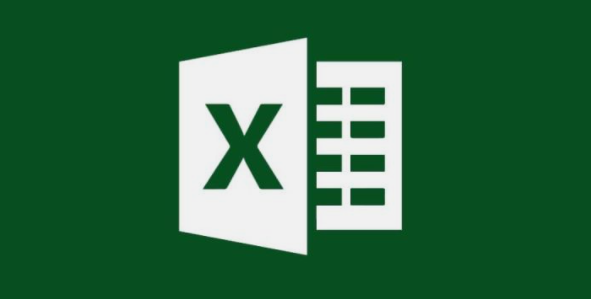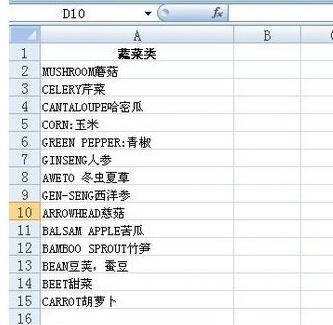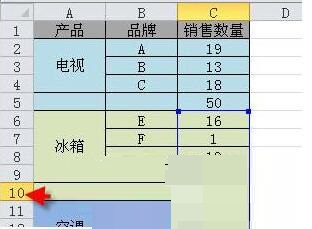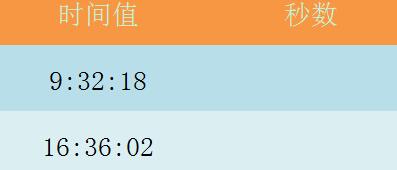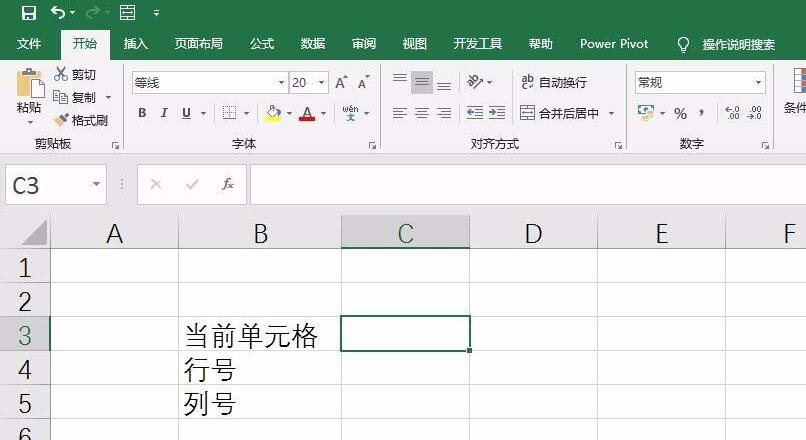excel如何提取符合条件的数据到指定位置
发布时间:2023-02-25 11:28:48来源:pi7手游网作者:匿名
excel一键提取符合条件的数据到指定位置怎么弄,excel一键提取符合条件的数据怎么操作,有这个操作需要的用户在表格中怎么操作的,小编给大家带来一些建议,快来了解下,有兴趣的用户也可以试试这种方法!
Excel相关推荐:

excel如何提取符合条件的数据到指定位置

方法一
单击工具栏【数据】下的高级筛选,位于自动筛选旁边的小按钮。

弹出高级筛选的对话框,在方式下选择将筛选结果复制到其他位置,在列表区域选择全部表格,条件区域选择G列“是否录用”的单元格,复制到任意单击单元格,单击确定。

单击确定后,看到所有被录用的人员就被一键提取到指定单元格当中,方便又快捷。

方法二
1、模拟表格如图,A列是内容区分,B列是对应的数值。

2、要求把A列每个内容对应的数值分别提取出来,怎样处理?本例介绍函数提取方法,先把A列去重的内容提取出来,选中A列数据所在区域,复制。

3、比如把内容放在D列,粘贴复制的内容。

4、保持粘贴的选区不变,在菜单栏点击数据--删除重复项,去重,最终效果如图。


5、接下来就是提取对应的B列数值,在E1中输入公式=INDEX($B:$B,SMALL(IF($A$1:$A$100=$D1,ROW($1:$100),4^8),COLUMN(A1)))&"",按ctrl+shift+回车键。

6、然后把公式向下拉,再向右拉,直到出现空白,这样就把对应的数值提取到每个单元格里。

7、如果要把内容放在一个单元格里,可利用连字符组合,公式=E1&","&F1&","&G1&","&H1&","&I1&","&J1&","&K1,下拉。

注意事项
第四步中,提取A列不同的内容,也可利用高级筛选实现。
以上就是小编带来的关于excel如何提取符合条件的数据到指定位置的内容介绍,看完之后,你是否已经心中有答案了呢?关注我们,每日更新最新的资讯和热门教程,尽在佩琪手游网。
注:文中插图与内容无关,图片来自网络,如有侵权联系删除。
下一篇:支付宝中支小宝在哪
相关推荐
猜你喜欢
找不到合适的办公管理软件?专注于企业办公管理的软件有什么?员工与公司的关系是各个行业达成效益的很重要的因素,怎么及时的处理员工对公司的反馈呢?pi7小编来为大家推荐一些非常简便易用的办公管理软件app,这些软件的办公功能都十分齐全,能够满足大家的日常办公需求哟,需要的朋友可以来下载体验一下。
- 热门教程
- 最新教程
-
01

雷电将军狂飙视频高清壁纸大全:雷电将军:狂飙之旅的高清壁纸精选 2024-10-16
-
02

苹果文件怎么转到电脑里 2024-10-09
-
03

菜鸟裹裹怎么设置收货偏好 2024-09-29
-
04

微信账号怎么注销 2024-09-24
-
05

1688以图搜图用不了怎么办 2024-09-11
-
06

文心一言昵称在哪改 2024-09-10
-
07

百度大字版历史记录怎么删除 2024-09-09
-
08

铁路12306学生怎么提前购票 2024-09-05
-
09

excel数据排序怎么排 2024-08-30
-
010

qq输入法怎么去掉打字声音 2024-08-16